解答win7如何设置开机密码
- 分类:Win7 教程 回答于: 2018年11月22日 18:25:01
不管是生活还是工作,现在我们都离不开电脑,有时候会把很多重要资料保存在电脑里,所以很多人就会设置开机密码以防别人窥窃资料。那么,如何设置呢?下面,小编就和大家介绍一下设置开机密码的方法
win7系统是现在人们最常用的电脑系统了,有时候大家出于安全和隐私考虑会设置开机密码。但是对于一些新手朋友来说这有点小难度。针对这个问题,我给大家带来了设置win7开机密码的详细步骤。
1、打开win7控制面板
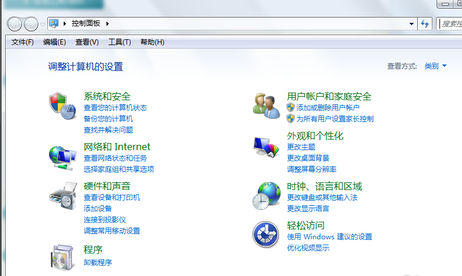
win7设置开机密码图-1
2、找到并点击点击“用户账户和家庭安全”,点击“更改windows密码”
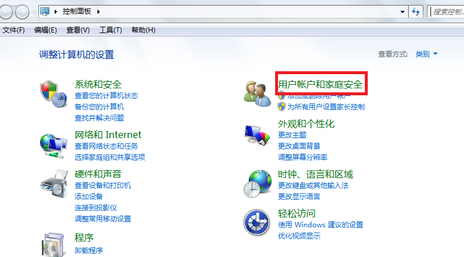
win7设置开机密码图-2
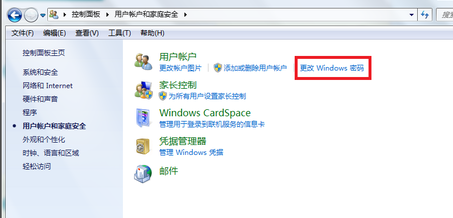
win7开机密码如何设置图-3
3、点击“为你的账户创建密码”
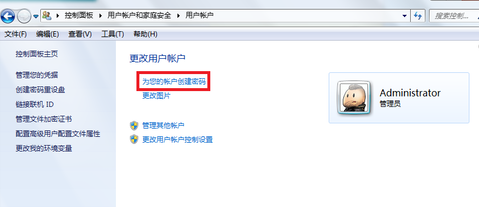
win7开机密码如何设置图-4
4、输入你要设置密码,然后输入密码提示(密码提示可以不写,只是为了防止你自己忘记开机密码而设计的),然后点击“创建密码”
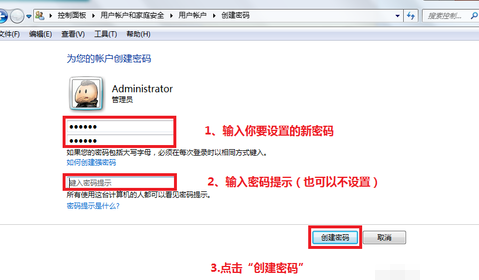
win7图-5
5、接下来你就会看到你的账户头像右边会显示“密码保护”,这就证明开机密码设置好了。
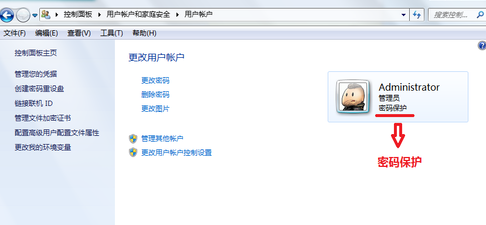
win7设置开机密码图-6
以上就是win7设置开机密码的步骤了,你学会了吗?
 有用
26
有用
26


 小白系统
小白系统


 1000
1000 1000
1000 1000
1000 1000
1000 1000
1000 1000
1000 1000
1000 1000
1000 1000
1000 1000
1000猜您喜欢
- 深度技术win7旗舰版安装教程..2022/05/31
- 雨林木风win7安装教程详细图文..2021/05/08
- winxp怎样升级到win72022/09/19
- win7旗舰版产品密钥永久激活码的分享..2021/12/20
- 戴尔笔记本重装系统win7的步骤图解..2022/08/23
- 如何用硬盘重装系统win72020/07/12
相关推荐
- win7账户已被停用按f8没反应怎么解决..2020/09/29
- 电脑开不了机怎么重装系统win7..2022/05/28
- win7界面的主题介绍2023/01/23
- 如何更改宽带密码,小编教你如何更改宽..2018/08/01
- 激活win7旗舰版正版2023/01/15
- 如何重装系统win7教程2022/11/27

















